TestRail-사용자 초대
새 사용자를 초대하려면 TestRail 도메인의 경우 먼저 메인 대시 보드 또는 프로젝트 개요로 이동하고 아래 스크린 샷과 같이 페이지 아래에있는 사용자 초대 아이콘 위로 마우스를 가져 가야합니다.
사용자가 사용자 초대에 커서를 가져 가면 팀원 초대 기능 및 사용자 프로세스 초대 방법에 대한 일반 정보가 표시됩니다.

관리자로 로그인하고 오른쪽에있는 관리 링크를 클릭합니다.
이제 오른쪽 목록에서 사용자 및 역할 옵션을 선택합니다.
사용자 추가 및 여러 사용자 추가 옵션이 오른쪽에 있습니다. 다음 스크린 샷은 사용자 추가 옵션을 표시합니다.

사용자 추가
단일 사용자를 추가하려면 사용자 추가 옵션을 클릭합니다.
아래 스크린 샷과 같이 전체 이름, 이메일 주소, 알림, 언어, 로케일, 시간대 등을 입력하는 양식이 열립니다.

이제 초대 옵션을 이메일을 통해 선택하거나 사용자 이름과 비밀번호를 설정하여 수동으로 선택하십시오.
그 후 사용자 추가 버튼을 클릭하여 아래 스크린 샷과 같이 초대 프로세스를 완료합니다.
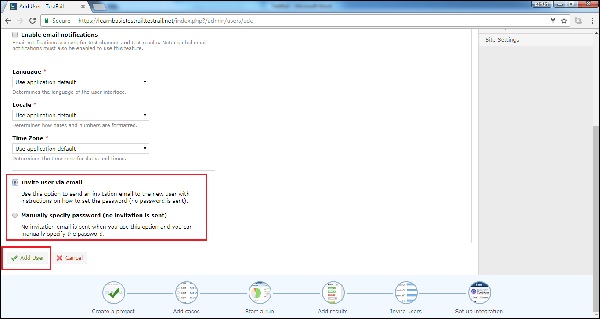

초대되면 활성화 링크가 포함 된 환영 이메일을 받게됩니다. 화면에 다음 스크린 샷과 같이 새로 추가 된 사용자의 이름과 함께 성공 메시지가 표시됩니다.
여러 사용자 추가
여러 사용자를 추가하려면 여러 사용자 추가 옵션을 클릭합니다. 다음과 같이 세부 정보를 입력해야하는 양식이 열립니다.
텍스트 상자에 다음과 같은 형식으로 각 사용자를 별도의 줄에 입력합니다.
<full name>, <email address>
tutorialspoint, [email protected]
선택적으로 역할 및 그룹과 같은 사용자에 대한 추가 필드를 구성합니다.
미리보기에서 사용자는 추가 된 세부 정보가 유효한지 여부를 확인할 수 있습니다.
기본적으로 새 사용자에게 초대 이메일 보내기가 선택됩니다.
그 후 여러 사용자 추가 버튼을 클릭하십시오.
다음 스크린 샷은 여러 사용자를 추가하는 방법을 보여줍니다.

사용자가 여러 사용자 추가를 클릭하면 아래 스크린 샷과 같이 사용자가 성공적으로 추가되었음을 알리는 팝업이 열립니다.
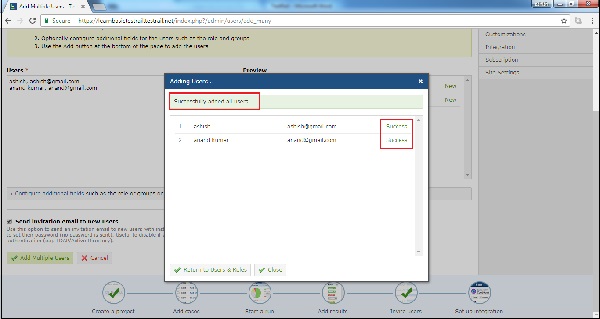
사용자 및 역할로 돌아 가기를 클릭하면 아래 스크린 샷과 같이 모든 사용자가 나열되는 기본 페이지로 이동합니다.
